Ako zmeniť pozadie v PowerPointe 2019

Naučte sa, ako jednoducho zmeniť pozadie v PowerPointe 2019, aby vaše prezentácie pôsobili pútavo a profesionálne. Získajte tipy na plnú farbu, prechod, obrázky a vzory.
Ak zistíte, že neviete, ktorú funkciu Excelu použiť, alebo si nie ste istí syntaxou potrebnou pre konkrétnu funkciu, môžete použiť funkciu Vložiť funkciu Excelu.
Umiestnite kurzor do bunky, do ktorej chcete zadať funkciu, a kliknite na príkaz Vložiť funkciu, ktorý sa nachádza na karte Vzorce. Prípadne môžete stlačením Shift+F3 vyvolať dialógové okno Vložiť funkciu. Cieľom je nájsť funkciu, ktorú potrebujete, a dvakrát na ňu kliknúť.
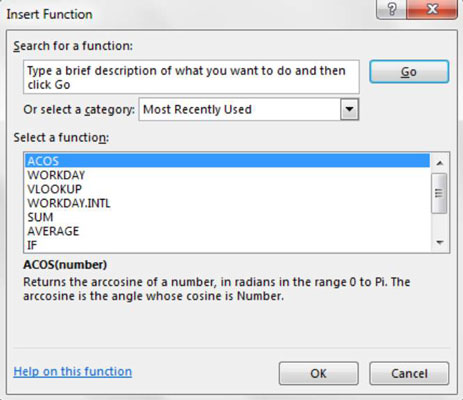
Ak si nie ste istí, ktorú funkciu potrebujete, môžete pomocou vyhľadávacieho poľa v hornej časti dialógového okna nájsť najvhodnejšiu funkciu na základe kľúčového slova. Jednoducho zadajte jedno alebo viac kľúčových slov a kliknite na tlačidlo Prejsť. Zoznam funkcií sa zmení a zobrazí tie, ktoré najlepšie zodpovedajú vašim kritériám vyhľadávania.
Napríklad zadanie hľadaného výrazu „platba pôžičky“ má za následok funkcie, ktoré vykonávajú výpočty pôžičky.
Ak potrebujete použiť funkciu, ktorú ste nedávno implementovali, môžete preskočiť funkciu vyhľadávania a jednoducho vybrať „Najnovšie použité“ z rozbaľovacieho poľa kategórie. Zoznam funkcií sa zmení a zobrazí tie, ktoré ste nedávno použili.
Na výber kategórie funkcií môžete použiť aj rozbaľovacie pole kategórie. Napríklad výberom položky „Štatistické“ z rozbaľovacieho poľa kategórie sa zobrazia všetky štatistické funkcie.
Keď nájdete funkciu, ktorú chcete použiť, dvojitým kliknutím na ňu aktivujte dialógové okno Argumenty funkcie. Toto dialógové okno slúži ako druh sprievodcu, ktorý vás prevedie argumentmi potrebnými pre zvolenú funkciu.
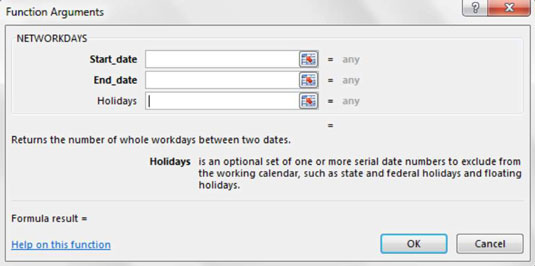
Pre každý požadovaný argument zadajte do príslušných vstupných polí príslušnú hodnotu alebo odkaz na bunku. Všimnite si, že požadované argumenty sú vždy uvedené ako prvé a zobrazené tučným písmom. Urobte to isté pre akýkoľvek voliteľný argument, ktorý chcete použiť.
Kliknutím na tlačidlo OK použijete novo nakonfigurovanú funkciu na cieľovú bunku.
Naučte sa, ako jednoducho zmeniť pozadie v PowerPointe 2019, aby vaše prezentácie pôsobili pútavo a profesionálne. Získajte tipy na plnú farbu, prechod, obrázky a vzory.
Excel poskytuje štyri užitočné štatistické funkcie na počítanie buniek v hárku alebo zozname: COUNT, COUNTA, COUNTBLANK a COUNTIF. Pre viac informácií o Excel funkciách, pokračujte.
Objavte efektívne klávesové skratky v Exceli 2013 pre zobrazenie, ktoré vám pomôžu zlepšiť produktivitu. Všetky skratky sú začiatkom s Alt+W.
Naučte sa, ako nastaviť okraje v programe Word 2013 s naším jednoduchým sprievodcom. Tento článok obsahuje užitočné tipy a predvoľby okrajov pre váš projekt.
Excel vám poskytuje niekoľko štatistických funkcií na výpočet priemerov, režimov a mediánov. Pozrite si podrobnosti a príklady ich použitia.
Excel 2016 ponúka niekoľko efektívnych spôsobov, ako opraviť chyby vo vzorcoch. Opravy môžete vykonávať po jednom, spustiť kontrolu chýb a sledovať odkazy na bunky.
V niektorých prípadoch Outlook ukladá e-mailové správy, úlohy a plánované činnosti staršie ako šesť mesiacov do priečinka Archív – špeciálneho priečinka pre zastarané položky. Učte sa, ako efektívne archivovať vaše položky v Outlooku.
Word vám umožňuje robiť rôzne zábavné veci s tabuľkami. Učte sa o vytváraní a formátovaní tabuliek vo Worde 2019. Tabuľky sú skvelé na organizáciu informácií.
V článku sa dozviete, ako umožniť používateľovi vybrať rozsah v Excel VBA pomocou dialógového okna. Získajte praktické tipy a príklady na zlepšenie práce s rozsahom Excel VBA.
Vzorec na výpočet percentuálnej odchýlky v Exceli s funkciou ABS pre správne výsledky aj so zápornými hodnotami.






